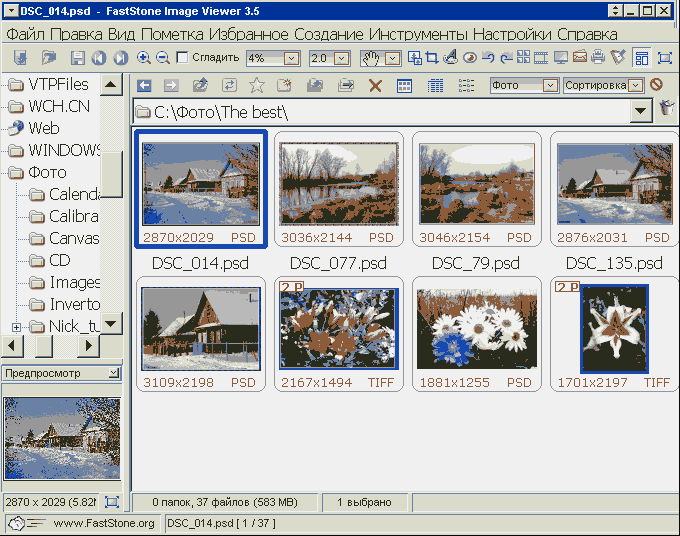Как сделать индекс принт
Фотолаборатория

Практически все графические редакторы предлагают механизм создания и распечатки Index Print. Рассмотрим некоторые из них. Начнем, естественно, с Photoshop, а затем кинем взор на простые бесплатные программы FastStone Image и XnView, которые предлагают больше вариантов оформления Index Print и работают быстрее Photoshop.
Создание Contact Sheet в Photoshop CS2

Рис.1. Окно Contact Sheet II в Photoshop
В области Thumbnails (Эскизы) определяем последовательность размещения эскизов на листе (Place) и число колонок (Columns) и строк (Rows). Для печати под каждым эскизом имени файла установим флажок Use Filename As Caption (Использовать имя файла для подписи) и зададим размер шрифта Font Size.
Справа в окне выводится макет будущего Contact Sheet. Если файлов фотографий много, то они будут разбиты на несколько листов, число которых показывается под изображением макета. Здесь же указан и размер миниатюр эскизов.
Создание Index Print в программе FastStone Image Viewer
Важное замечание: программа FastStone Image Viewer постоянно обновляется и последние версии, естественно, могут отличаться от описанной в статье. Рассматриваемый вариант (русифицированный) можно найти в архиве сайта компании-разработчика или скачать здесь.
Начинаем, как всегда, с открытия папки с изображениями (рис.2). Если вы хотите включить в «индекс принт» не все изображения из открытой папки, то предварительно выделите нужные снимки в окне просмотра.

Рис.2. Рабочее окно программы FastStone Image Viewer

Рис.3. Окно создания «индекс принт» в FastStone Image Viewer
Здесь, по сравнению с Photoshop, предлагается значительно больше параметров. Окно состоит из трех закладок. В первой, «Список файлов», можно добавить или удалить снимки из будущего листа эскизов, во второй, «Параметры», можно задать все мыслимые варианты оформления: разрешение, размер, цвет фона, размеры поясняющих надписей и заголовков, тень для эскизов, отступы от края холста и т.д. и т.д. и т.д. По-моему, здесь авторы программы явно хотят создать «индекс принт», не уступающий по своим художественным достоинствам отличной фотографии.
После того, как вам надоест экспериментировать с разнообразными установками для «индекс принт», выбираете третью закладку «Предпросмотр», и программа быстренько сфабрикует превьюшки будущих листов эскизов. Если результат вас удовлетворяет, то жмете кнопку «Создание» (в правом нижнем углу), на экране появляется шкала-диаграмма хода процесса и через некоторое время вы получаете готовые для распечатки файлы «индекс принт».
Создание Index Print в программе XnView

Рис.4. Рабочее окно программы XnView
На мой взгляд, для создания Index Print программа XnView является самой удачной из рассмотренных. Она сочетает простоту и наглядность с оптимальным числом установок и высокой скоростью работы. Итак, начинаем создавать «индекс принт», он же и Contact Sheet, и сводный лист, и пробная распечатка, и проч., и проч.

Рис.5. Рабочее окно программы XnView
Для придания законченности Index Print в разделе «Показ информации» вводим заголовок листа эскизов (Предварить), подпись внизу листа (Подписать) и вывод информации о каждом кадре (Показать информацию). Нажав кнопку «Вставить>>», можно задать вывод любой информации о кадре из впечатляющего обширного списка (рис.6).

Рис.6. Установки вывода информации о кадрах Index Print
После установки всех параметров жмем кнопку «Создан». Программа начинает формировать Index Print, но при этом на экране, к сожалению, ничего не отражается. Этот неприятный момент может заставить нас понервничать. Не волнуйтесь! Программа не зависла, а честно работает на нашу пользу, и через некоторое время будет выведен готовый «индекс принт». Можете его распечатать или сохранить, причем на выбор предлагается около сотни различных графических форматов.
Индекс-принт, кадрирование фото, режим вспышки SLOW
Как выставить размер фотографии в фотошопе?
С помощью инструмента графического редактора Photoshop — «Рамка» (С), выставить размер фотографии в фотошопе очень легко. Для этого нужно прописать в три окошка соответствующие числа, см. рис. ниже
Как сделать индекс-принт?
Индекс-принт можно сделать в фотошопе. В статье Фото на документы есть пример готового экшена, который можете бесплатно скачать и использовать в Photoshop.
Можно ли использовать встроенную вспышку как ведущую?
О том как использовать встроенную вспышку в качестве ведущей можете узнать из статьи по приведенной ссылке.
Когда используется режим вспышки SLOW?
Режим вспышки SLOW используется в условиях с недостаточной освещенностью. Например, в большом помещении с высокими потолками (например, фотосъемка в церкви), в пасмурную погоду, перед закатом и т. д. Подробное описание с примерами смотрите в статье Режим вспышки SLOW.
Как добиться высокой четкости фото?
Чтобы добиться высокой четкости фото, при съемке, необходимо использовать оптику с высокой разрешающей способностью, а также предотвратить дрожание/сдвиг камеры при срабатывании затвора. Подробнее об этом читайте в статье Способы повышения четкости изображений.
Как выглядит битый пиксель на фото?
Битый пиксель на фото выглядит следующим образом, смотрите фото.
Как проверить количество отснятых кадров на фотокамерах Nikon?
Проверить количество отснятых кадров на фотокамерах Nikon очень просто. Достаточно лишь скачать маленькую утилиту не требующую инсталляции на диск, и открыть в ней последний снятый кадр в формате RAW или JPEG. Подробности в статье Тест зеркальной фотокамеры.
Что такое ретушь фотографии?
Ретушь фотографии — это обработка графического файла в фотошопе или любом другом графическом редакторе. Такие процессы как цветокоррекция изображения, удаление/добавление фрагментов в исходном файле, — называют ретушью.
Что такое съемка с проводкой?
Съемка с проводкой — это съемка быстро движущегося объекта (замораживание объекта — размытие фона). Как это выглядит? Объект в фокусе, а фон размыт. Размытие фона обычно происходит в горизонтальной плоскости, но здесь все зависит от направления проводки.
Как кадрировать фото в фотошопе?
Кадрировать фото в фотошопе можно при помощи инструмента «Рамка» (С). Если вам нужно задать какие-то геометрические размеры файлу, для этого необходимо прописать в окнах размеров и разрешений нужные числовые значения, см. рис. ниже
Как сделать индекс принт
2. В появившемся меню нажмите кнопку Browse и выберите каталог на вашем компьютере, по которому создается contact-sheet.
3. Укажите ширину и высоту в пикселях создаваемого каталога.
5. Проконтролируйте введенные вами параметры в информационном поле. Программа скажет вам сколько листов каталога получилось. При необходимости можете вернуться к предыдущему пункту. Когда введенные параметры размещения иконок изображений на листе вас полностью устроят, нажмите кнопку OK.
7. Сохраните полученный каталог под удобным для вас именем и формате.
Как создать contact sheet в программе FastStone Image Viewer
Начинаем, как всегда, с открытия папки с изображениями. Если вы хотите включить в «индекс принт» не все изображения из открытой папки, то предварительно выделите нужные снимки в окне просмотра.
Здесь, по сравнению с Photoshop, предлагается значительно больше параметров. Окно состоит из трех закладок. В первой, «Список файлов», можно добавить или удалить снимки из будущего листа эскизов, во второй, «Параметры», можно задать все мыслимые варианты оформления: разрешение, размер, цвет фона, размеры поясняющих надписей и заголовков, тень для эскизов, отступы от края холста и т.д. и т.д. и т.д. По-моему, здесь авторы программы явно хотят создать «индекс принт», не уступающий по своим художественным достоинствам отличной фотографии.
После того, как вам надоест экспериментировать с разнообразными установками для «индекс принт», выбираете третью закладку «Предпросмотр», и программа быстренько сфабрикует превьюшки будущих листов эскизов. Если результат вас удовлетворяет, то жмете кнопку «Создание» (в правом нижнем углу), на экране появляется шкала-диаграмма хода процесса и через некоторое время вы получаете готовые файлы «индекс принт».
Создание Index Print в программе XnView
На мой взгляд, для создания Index Print программа XnView является самой удачной из рассмотренных. Она сочетает простоту и наглядность с оптимальным числом установок и высокой скоростью работы.
Заходим в программу и выбираем нужные вам изображения
После установки всех параметров жмем кнопку «Создать» и сохраняем файл.
Как создать contact sheet в программе ACDSee
3. Задайте количество столбцов и строк изображений на листе каталога.
4. Включите (при желании) подпись под изображениями, кнопкой Insert Metadata вы можете указывать что помещать в подпись, кнопкой Font настроить шрифт и размер подписи.
5. Не забудьте настроить вариант размещения подписи, в данном случае включено Bottom-center, то есть Внизу-по центру.
6. Задайте размер листа каталога в пикселях.
7. Укажите путь куда помещать файлы созданного каталога, название файла и его тип.
Как создать contact sheet в программе GraphicConverter Mac OS
1. Выбираете папки или файлы из которых надо сделать каталог изображений
2. Указываете формат экспортируемого изображения.
3. Выбираете на панели Каталог – Picture
4. Задаете имя экспортируемому фалу (файлам) и переключаетесь на вкладку «Общее»
1. Запустите программу, войдите в меню File и выберите Contact Sheet II из пункта Automate.
2. В появившемся меню нажмите кнопку Browse и выберите каталог на вашем компьютере, по которому создается contact-sheet.
3. Укажите ширину и высоту в пикселях создаваемого каталога.
5. Проконтролируйте введенные вами параметры в информационном поле. Программа скажет вам сколько листов каталога получилось. При необходимости можете вернуться к предыдущему пункту. Когда введенные параметры размещения иконок изображений на листе вас полностью устроят, нажмите кнопку OK.
6. Склейте все слои командой Flatten Image из меню в палитре слоев.
7. Сохраните полученный каталог под удобным для вас именем и формате.
Как создать contact sheet в программе FastStone Image Viewer
Начинаем, как всегда, с открытия папки с изображениями. Если вы хотите включить в «индекс принт» не все изображения из открытой папки, то предварительно выделите нужные снимки в окне просмотра.
Создание Index Print в программе XnView
На мой взгляд, для создания Index Print программа XnView является самой удачной из рассмотренных. Она сочетает простоту и наглядность с оптимальным числом установок и высокой скоростью работы.
Заходим в программу и выбираем нужные вам изображения
После установки всех параметров жмем кнопку «Создать» и сохраняем файл.
Как создать contact sheet в программе ACDSee
1. Выделите все файлы в нужной папке командой Select All.
3. Задайте количество столбцов и строк изображений на листе каталога.
4. Включите (при желании) подпись под изображениями, кнопкой Insert Metadata вы можете указывать что помещать в подпись, кнопкой Font настроить шрифт и размер подписи.
6. Задайте размер листа каталога в пикселях.
7. Укажите путь куда помещать файлы созданного каталога, название файла и его тип.
Как создать contact sheet в программе GraphicConverter Mac OS
1. Выбираете папки или файлы из которых надо сделать каталог изображений
2. Указываете формат экспортируемого изображения.
3. Выбираете на панели Каталог – Picture
4. Задаете имя экспортируемому фалу (файлам) и переключаетесь на вкладку «Общее»
5. Задаете размер изображения
6. Задаете размер миниатюры
7. Задаете цвет фона
8. Задаете цвет и размеры подписей.
9. Нажимаете продолжить.
Индекс-принт позволяет эффективнее осуществлять отбор фотографий и организовать архивное хранение. В коммерческой съемке, при большом количестве снимков, сделанных фотографом во время работы, индекс-принт просто незаменим для отбора фотографий заказчиками, его использование существенно ускоряет процесс.
В любительской съемке использование индекс-принта так же часто используется для распространения фотоотчетов о мероприятиях среди родственников и друзей. Печать индекс-принта возможна как с пленки, так и с цифровых носителей.
В нашей фотолаборатории Вы можете заказать печать индекс-принта форматом от 15х20 до 30х45.
Изготовление индекс-принтов
Индекс-принт пришел на смену «Контактному листу», который широко использовался до распространения цифровых технологий. Ранее для получения эскизов фотографий с фотопленки использовалась техника получения сводного фотоотпечатка путем контактной печати пленки с негативами: нарезанная проявленная негативная пленка в темной комнате плотно прижимается к листу светочувствительной фотобумаги, после чего экспонируется и проявляется по классическому мокрому процессу. В результате получается фотография с изображениями, которые содержит фотопленка в позитиве.
Любопытно, что контактные листы, предшественники индекс-принта, используются в профессиональной фотографии с 30-х годов прошлого столетия. Первыми их начали использовать редакционные и коммерческие фотографы, а затем и журналисты, работавшие с большим количеством снимков, сделанных 35-мм камерой. Контактные листы служили не только для отбора изображений, но и в качестве отчета о выполненной работе.
В лаборатории Фотолаб вы так же можете заказать Контактные Листы для всех типов негативных пленок.
Создание Contact Sheet в Photoshop CS2

Рис.1.
FastStone Image Viewer
Начинаем, как всегда, с открытия папки с изображениями (рис.2). Если вы хотите включить в «индекс принт» не все изображения из открытой папки, то предварительно выделите нужные снимки в окне просмотра.

Рис.2.

Рис.3. Окно создания «индекс принт» в FastStone Image Viewer
После того, как вам надоест экспериментировать с разнообразными установками для «индекс принт», выбираете третью закладку «Предпросмотр», и программа быстренько сфабрикует превьюшки будущих листов эскизов. Если результат вас удовлетворяет, то жмете кнопку «Создание» (в правом нижнем углу), на экране появляется шкала-диаграмма хода процесса и через некоторое время вы получаете готовые для распечатки файлы «индекс принт».
Ещё статьи о программе FastStone Image Viewer :
Сжатие изображений для электронной почты программой FastStone Image Viewer
Создание Index Print в программе FastStone Image Viewer
Создание слайд-шоу в программе FastStone Image Viewer
Создание Index Print в программе XnView

Рис.4.

Рис.5.
Для придания законченности Index Print в разделе «Показ информации» вводим заголовок листа эскизов (Предварить), подпись внизу листа (Подписать) и вывод информации о каждом кадре (Показать информацию). Нажав кнопку «Вставить>>», можно задать вывод любой информации о кадре из впечатляющего обширного списка (рис.6).

Рис.6. Установки вывода информации о кадрах Index Print
В версии Adobe Photoshop CS5 разработчики убрали возможность сделать лист с миниатюрами снимков, так называемый контрольный лист. Раньше эта функция называлась Contact Sheet II. С помощью распечатанного листа с миниатюрами можно продемонстрировать клиенту, как будут выглядеть фотографии именно на бумаге. Он просто отмечает, какие фотографии нужно напечатать. Полезная функция, на мой взгляд.
Для того чтобы иметь возможность пользоваться ей в версии Adobe Photoshop CS5, нужно заново установить это расширение. Для этого на сайте компании Adobe Systems нужно скачать Photoshop CS5 Optional Plugins (Windows) или CS5 Optional Automate Plug-Ins Installer (Мас)
В эти подборки включены некоторые плагины, фильтры и расширения, которых исходно нет в Adobe Photoshop CS5, например, фильтр Pattern Maker и Extract, а также расширение Twain для взаимодействия программы со сканером.
В архиве с дополнениями находится подробная инструкция в формате PDF (на английском языке), где указывается, какое расширение куда устанавливать. К примеру, расширение Contact Sheet II устанавливается в папку C:\Program Files\Adobe\Adobe Photoshop\Plug-ins\Automate, а скрипт для работы с этим расширением из модуля Bridge в папку C:\Program Files\Common Files\Adobe\Startup Scripts CS5\Adobe Photoshop. После этого следует перезапустить Bridge и Photoshop.
После того, как вы настроили вид будущего отпечатка, нажмите ОК. Расширение начнет свою работу, и вскоре вы увидите вот такое изображение.
Теперь можно отправлять этот лист на печать и показывать клиенту.
В несколько простых действий вы сможете указать адреса, подготовить к печати конверты и соблюсти все стандарты оформления, рекомендованные почтовой системой РФ.
Больше не нужно помнить, как пишутся цифры индекса и расписывать ручки.
Попробуйте это очень просто и бесплатно. Не нужно скачивать программы для печати на конвертах и искать к ним регистрационные ключи.
По результатам работы формируется файл в популярном формате Adobe Acrobat PDF, который отправляется на печать.
Выберите размер конверта
Выберите один из предложенных размеров конверта и нажмите кнопку «Дальше».
Вы перейдете к следующему шагу, но всегда сможете вернуться и изменить выбор.
Укажите тип конверта
Выберите один из предложенных вариантов.
Если у вас линованные конверты – вот несколько советов:
Укажите, какие блоки будут печататься на на конверте?
Поставьте галочку напротив тех блоков, которые должны печататься на конверте. Затем нажмите кнопку «Дальше».
На предыдущем шаге вы выбрали линованный конверт.
Из за неточности захвата бумаги принтером попасть к пунктирные линии, по которым пишут индекс практически невозможно.
Можно попробовать, но лучше отключить печать блока «Индекс».